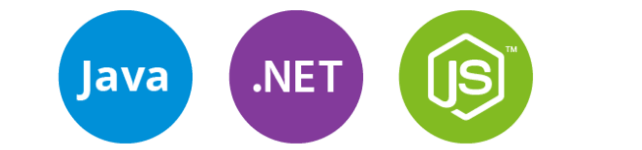Наверное, сейчас очень сложно представить использование компьютера и ноутбука у себя дома без Wi-Fi. Это действительно очень замечательная технология, которая позволяет посредством беспроводной связи разделить Интернет-канал на несколько устройств: компьютер, ноутбук, планшет, смартфон, а также ресиверы, плееры и тому подобные девайсы. В этой статье наши эксперты расскажут вам о том, как подключить Wi-Fi на компьютере и ноутбуке дома.
Настроить Wi-Fi соединение можно не только на Wi-Fi роутере, но, а также и на мобильном телефоне. Поэтому мы рассмотрим оба варианта подключения к Wi-Fi на ноутбуке и компьютере.
Как подключить Wi-Fi на ноутбуке
Изначально нужно настроить Wi-Fi роутер, а после этого преступить к настройкам подключения компьютера и ноутбука. Перед тем как подключить свой ноутбук к Wi-Fi проверьте, чтобы в нём был включен данный модуль и были установлены все необходимые драйвера. Включить Wi-Fi модуль можно нажатием клавиш «Fn» «F2», в зависимости от модели вашего ноутбука сочетание клавиш может быть другим, к примеру, некоторые ноутбуки фирмы HP используют для включения и отключения Wi-Fi кнопку «F7», а иные производители для этого внедряют специальную отдельную кнопку, которая позволит не занимать функциональные клавиши.
О включении Wi-Fi модуля на ноутбуке должен сигнализировать индикатор. Если правильно установлены драйвера на Wi-Fi модуль, то в системном трее должен загореться значок в виде индикатора со звёздочкой, вместо перечёркнутой шкалы сигнала. Если этого не произошло, то произведите установку драйверов на Wi-Fi.
Подключение ноутбука к Wi-Fi рассмотрим на Windows 7 и Windows 8.
Подключить Wi-Fi на ноутбуке достаточно просто, для этого нужно иметь правильно настроенный Wi-Fi роутер, об этом мы уже вам рассказывали (то есть как это сделать). Для подключения к Wi-Fi сети — необходимо подвести курсор в системный трей. После чего нажмите на значок шкалы сигнала со звёздочкой.
В появившемся окне выберете заданное своему Wi-Fi роутеру имя, и на нажмите на него.
Затем нажмите на кнопку «Подключение».
Теперь вам предстоит ввести пароль для подключения к Wi-Fi роутеру (см. также как поменять пароль Wi-Fi). После ввода пароля нажмите на кнопку «Ок». Далее начнётся подключение к роутеру. Если соединение будет установлено — об этом вас проинформирует всплывающее окно.
Просмотреть состояние подключения можно нажав на значок шкалы сигнала в системном трее. Количество белых полосочек означает качество сигнала Wi-Fi. Подключение к Wi-Fi в Windows XP по сути такое же, просто немного отличается дизайн, а так – всё то же самое.
Теперь вы можете открыть браузер и проверить работоспособность Интернета.
Как подключить Wi-Fi на компьютере
Подключить Wi-Fi на компьютере будет не так просто как на ноутбуке, так как в нём нет Wi-Fi модуля. Чтобы подключить Wi-Fi на компьютере — необходимо приобрести Wi-Fi адаптер. Стоит такой адаптер в районе 400-500 рублей, но это стоит того, так как вы сможете избавиться от лишних проводов.
Купив Wi-Fi адаптер его необходимо вставить в USB-порт. Затем, когда компьютер распознал подключённое устройство, необходимо установить для него драйвер. Рекомендуем приобретать Wi-Fi адаптер такой де фирмы, как и Wi-Fi роутер, в таком случае между ними будет хорошее взаимодействие, а значит и хорошее качество связи. Кроме того, старайтесь выбрать модель адаптера, которая имеет версию USB 3.0.
Подключиться к Wi-Fi на компьютере можно таким же способом, как и на ноутбуке – он детально изложен выше.
Как подключить Wi-Fi на компьютере и ноутбуке через телефон
Подключить Wi-Fi на ноутбуке и компьютере можно не только с помощью Wi-Fi роутера, но и с помощью мобильного телефона. Как? – Об этом расскажут вам далее эксперты сайта Masterservis24.ru.
Так, чтобы настроить Wi-Fi соединение между смартфоном и компьютером (ноутбуком) ваш гаджет должен иметь возможность раздавать Wi-Fi сигнал. Такая возможность на сегодняшний день реализована практически во всех современных смартфонах, даже в планшетах. Если же у вас выгодный Интернет-тариф сотовой сети, то почему бы не использовать такое подключение на компьютере!?
Для начала проверьте настройки профилей передачи данных в вашем мобильном гаджете, если на нём работает мобильный Интернет, и вы убедились, что данная модель может расшаривать Интернет по Wi-Fi – переходим в настройки.
Меню настроек практически одинаковы и делятся только на iOS и Android. Там вы должны перейти в раздел «Настройки подключения», «Настройки Wi-Fi» или «Режим модема» — более подробно об этом будет написано в инструкции к мобильному устройству. Затем введите название устройства, которое будет отображаться в списке устройств для подключения. Заданное имя должно быть оригинальным. После этого введите пароль для доступа к вашей сети и примените настройки. Как правило, это стандартный минимальный перечень настроек, который вы должны ввести для раздачи Wi-Fi Интернета.
Далее необходимо настроить подключение на компьютере или ноутбуке к мобильному телефону. Делается это точно так же, как и было проведено выше.